يعد MP4 أحد أكثر تنسيقات الفيديو شيوعًا من حيث البث عبر الإنترنت. هذا لأنه يؤدي إلى أحجام ملفات أصغر دون أن يؤدي إلى فقدان الجودة. هذا هو السبب في أنه أحد أكثر تنسيقات حاويات الفيديو استخدامًا أيضًا. لذا ، إذا كان لديك تنسيق آخر لمقطع الفيديو الخاص بك ، فقد ترغب في تحويله إلى MP4. على سبيل المثال ، قد ترغب في تحويل MKV إلى MP4 Mac نمط. في هذه الحالة ، سيكون لديك تنسيق فيديو أكثر تنوعًا لملفك الثمين.
سيساعدك هذا الدليل في تحويل MKV إلى MP4 لأجهزة Mac التي تسمح لك بالتنفيذ. سنوفر لك طرقًا مختلفة للقيام بذلك. هناك طرق سهلة للقيام بذلك. بالإضافة إلى ذلك ، هناك طرق يدوية أكثر مملة. نحن نفضل الطريق السهل بالطبع. لذا ، لنبدأ في تحويل ملفات MKV الآن!
المحتويات: الجزء 1. ما هي ملفات MKV و MP4؟الجزء 2. أسرع طريقة لتحويل MKV إلى MP4 (Mac)الجزء 3. كيف يمكنني تحويل MKV إلى MP4 مجانًا؟الجزء 4. أدوات غير متصلة بالإنترنت لتحويل MKV إلى MP4 مجانًاالجزء 5. استنتاج
الجزء 1. ما هي ملفات MKV و MP4؟
تحتوي ملفات MKV و MP4 في الغالب على فيديو. سنشرح الاثنين قليلاً هنا قبل أن نبدأ في تعليمك كيفية تحويل MKV إلى نمط MP4 Mac. الآن ، لنبدأ بـ MP4 أولاً لأنه تنسيق شائع جدًا.
ما هي ملفات MP4؟
يُعرف تنسيق الملف هذا أيضًا باسم MPEG-4 Advanced Video Coding (AVC) أو MPEG-4 Part 14. إنه في الواقع تنسيق ملف للوسائط المتعددة يستخدم لتخزين ملفات الفيديو والصوت. إنه التنسيق الأكثر استخدامًا عند دفق الفيديو عبر الشبكة. بشكل عام ، هذا التنسيق عبارة عن حاوية تحتوي على ملفات الفيديو والصوت المشفرة رقميًا. يستخدم امتداد الملف MP4. على الرغم من أن الكثير من الناس يعتقدون أنه يحتوي على ملفات الفيديو والصوت فقط ، إلا أنه يمكن أن يحتوي في الواقع على أنواع ملفات أخرى مثل الترجمة والصور. فيما يتعلق بالضغط ، يستخدم MP4 تقنية غير ضائعة حيث لا يتم المساس بجودة الفيديو وجودة الصوت. تتمتع ملفات MP4 بميزة تشغيلها على جميع مشغلات الوسائط حول العالم لأنها نوع ملف شائع جدًا.
ما هي ملفات MKV؟
الآن ، قبل أن نقوم بتحويل MKV إلى نمط MP4 Mac ، دعنا نلقي نظرة على ما هو الأول أولاً. MKV تسمى الملفات أيضًا ملفات فيديو Matroska وبدأت في روسيا في عام 2000. إنه تنسيق ملف حاوية وهو شامل للغاية. في الواقع ، إنه ليس تنسيق ضغط للفيديو أو الصوت. إنها تنسيقات حاوية. تم تطوير ملفات MKV لتكون بالفعل دليلًا على المستقبل. ماذا يعني هذا؟ هذا يعني أن ملفات MKV لن تكون قديمة حرفياً. هناك الكثير من الميزات المصممة للتأكد من عدم حدوث ملفات MKV قديمة. يتضمن ذلك دعم البيانات الوصفية والفصل والقائمة وتوافق البث عبر الإنترنت. تسمح ملفات MKV باستعادة الأخطاء حيث يمكنك تشغيل الملفات التالفة.

الجزء 2. أسرع طريقة لتحويل MKV إلى MP4 (Mac)
الآن ، ما هي أفضل وأسرع طريقة لتحويل MKV إلى MP4 على نمط Mac؟ حسنًا ، لحسن الحظ ، قمنا بتغطيتك لذلك. الأداة التي يمكنك استخدامها لتحقيق هذه النتيجة هي محول الفيديو iMyMac - تحويل فيديو كامل و أداة برمجيات تحرير الفيديو للمستهلكين. يتم التحويل بلا ضياع ، مما يعني عدم فقدان جودة الصوت ومقاطع الفيديو الخاصة بك. يتم تنفيذه أيضًا بسرعات فائقة وهي أسرع بكثير من متوسط برامج التحويل.
يحتوي على الكثير من تنسيقات الإدخال والإخراج المدعومة لكل من ملفات الفيديو والصوت. بالإضافة إلى ذلك ، يتم دعم أجهزة الإخراج بما في ذلك iPad و iPhone و Samsung و HTC و Huawei و Xiaomi و Sony و LG و Motorola و Blackberry و Nokia والمزيد. بصرف النظر عن التحويل ، فإنه يحتوي على إمكانات تحرير الفيديو. يمكنك وضع علامة مائية على أشرطة الفيديو الخاصة بك. يمكنك أيضًا قص وتدوير وقص وإضافة ترجمات. إذا كنت ترغب في وضع مسار صوتي خارجي ، يمكنك أيضًا القيام بذلك. أفضل جزء في ذلك هو أنه يمكنك معاينة الفيديو قبل التحويل.
إليك كيفية تحويل MKV إلى نمط MP4 Mac باستخدام iMyMac Video Converter:
الخطوة 01 - قم بتنزيل الأداة وتثبيتها على جهاز الكمبيوتر الخاص بك
تتمثل الخطوة الأولى في تنزيل iMyMac Video Converter من صفحة التنزيل الخاصة به داخل موقع الويب. بعد ذلك ، استخدم الحزمة التي تم تنزيلها لتثبيتها على جهاز كمبيوتر Mac الخاص بك. أخيرًا ، يمكنك تشغيل الأداة بعد التثبيت.
الخطوة 02 - إضافة ملفات MKV
تتضمن الخطوة الثانية إضافة الملفات بتنسيق MKV. يمكنك القيام بذلك عن طريق النقر فوق الزر "إضافة مقاطع فيديو متعددة أو صوتيات". ثم انقر فوق تحويل التنسيق ضمن تنسيق التأثيرات.

الخطوة 03 - اختر MP4 كتنسيق الإخراج
بعد ذلك ، اختر الإعدادات التي تريدها. يمكنك تحديد التنسيق المحول. يمكنك أيضًا تعديل الترجمة الصوتية والعلامات المائية والتأثيرات. قص ملف الفيديو ممكن كذلك. بعد الانتهاء من تعديل الإعدادات ، اضغط على حفظ. ثم اختر المجلد الوجهة لحفظ الملفات المحولة.

الخطوة 04 - ابدأ تحويل MKV إلى MP4
يمكنك تحويل ملف واحد بالنقر فوق الزر "تحويل". بحلول هذا الوقت ، يجب أن تنتظر تحويل MKV إلى نمط MP4 Mac. ثم تحقق فقط من الملفات المحولة داخل المشاريع الأخيرة.

الجزء 3. كيف يمكنني تحويل MKV إلى MP4 مجانًا؟
هناك أدوات عبر الإنترنت يمكنك استخدامها لتحويل MKV إلى نمط MP4 Mac. يمكن استخدام هذه الأدوات بالفعل على أنظمة تشغيل Windows أيضًا. هذا لأنهم متصلون بالإنترنت. يمكن استخدامها بواسطة أي متصفح مثل Google Chrome و Firefox و Opera. دعونا نرى كيفية تحويل MKV إلى MP4 عبر الإنترنت:
1. CloudConvert
CloudConvert هي أداة تحويل عبر الإنترنت تعتمد على الويب. يتيح لك النظام الأساسي تحويل تنسيقات ملفات متعددة من نوع إلى آخر. يمكنك ببساطة اختياره في الجزء العلوي من الواجهة. في هذه الحالة ، سنقوم بتحويل MKV إلى نمط MP4 Mac. بمجرد اختيارك تحويل MKV إلى MP4 ، ستحصل على مجموعة متنوعة من الخيارات للتعديل. يتضمن ذلك برنامج ترميز الفيديو ، والإعداد المسبق ، والملف الشخصي ، والعرض ، والإطارات في الثانية (FPS) ، و CRF ، ومعدل البت الصوتي ، وأوقات البدء والانتهاء ، والترجمات ، والمزيد.
CloudConvert سهل الاستخدام للغاية ويعمل طوال الوقت. الواجهة أنيقة للغاية. ويمكنك معرفة أنهم كانوا يعملون في مجال الأعمال التجارية منذ سنوات. يدعم الموقع بالفعل أكثر من 200 تنسيق مثل الكتب الصوتية والفيديو والمستندات والمحفوظات وغيرها. منذ عام 2012 ، أصبحت منصة موثوقة لتحويل الملفات. لن يتمكن أي شخص من الوصول إلى الملفات التي تقوم بتحميلها.
2. Zamzar
يسمح لك Zamzar بتحويل MKV إلى MP4 (Mac) بسهولة. لقد كان موجودًا منذ عام 2006. بالإضافة إلى أنه تم تحويل أكثر من 510 مليون ملف حتى الآن. تحتوي الصفحة على العديد من صفحات التحويل المختلفة. لكن ، بالطبع ، عليك أن تذهب إلى الشخص الذي يقول تحويل MKV إلى MP4. في هذه الحالة ، يمكنك ببساطة إضافة ملفات MKV ، والنقر فوق تنسيق الإخراج ، ثم البدء بالنقر فوق الزر "تحويل الآن". حتى أن Zamzar يضع وصفًا مصغرًا لماهية ملف MKV و MP4. يبدو أنيقًا جدًا ويمكن لأي شخص يستخدمه فهم الواجهة.
هذه الأداة عبر الإنترنت هي واحدة من أكثر الأدوات شيوعًا هناك. بالإضافة إلى ذلك ، تتضمن التنسيقات المختلفة المدعومة للتحويل مقاطع الفيديو والصوت والصور والمستندات والملفات المضغوطة و CAD والكتب الإلكترونية. إذا قمت بالتسجيل باستخدام صفحتهم ، فستحصل على تحويلات غير محدودة يوميًا ويمكنك تحويل ما يصل إلى 2 جيجابايت من حجم الملف. تكون التنزيلات أسرع أيضًا إذا قمت بالتسجيل وتسجيل الدخول.
3. تحويل
يمكن أن يساعدك هذا في تحويل MKV إلى نمط MP4 Mac. تتمتع ميزة Convertio بشعبية كبيرة وقد حققت مئات الملايين من التحويلات في الوقت الحالي. تم تحويل ملفات بقيمة تيرابايت باستخدام هذه الأداة عبر الإنترنت. يدعم أكثر من 300 تنسيق للتحويل. هذا يسمح 25,600 تحويل مختلف من نوع ملف إلى آخر. إنه سهل وسريع الاستخدام. يتعين على المستخدمين ببساطة اختيار الملفات من محرك الأقراص المحلي وتحديد تنسيق الإخراج المطلوب. بعد ذلك ، سيسمح لك النقر فوق الزر "تحويل" بتحويل MKV إلى نمط MP4 Mac.
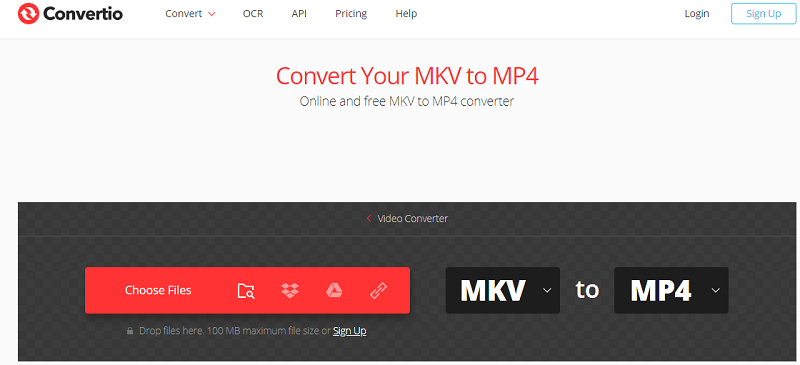
تدعم عمليات التحويل باستخدام برنامج Convertio الكثير من الخيارات المتقدمة. على سبيل المثال ، يمكن أن تساعدك محولات الفيديو في تحديد نسبة العرض إلى الارتفاع وجودة الفيديو وإعدادات الترميز والمزيد. نظرًا لأنه نظام أساسي قائم على الويب ، فهو يدعم الكثير من الأجهزة لاستخدام الأداة للتحويل.
4. Wondershare UniConverter عبر الإنترنت
هذا محول عبر الإنترنت يعمل مع أنواع مختلفة من تنسيقات الملفات. يمكنه تحويل MKV إلى نمط MP4 Mac لأنه منصة قائمة على الويب. يحتوي أيضًا على محول ملفات على سطح المكتب. يمكنك ببساطة اختيار تحويل MKV إلى MP4 ، ثم إضافة الملفات التي تريد تحويلها. يمكنك الحصول عليه من Dropbox أيضًا إذا كنت ترغب في ذلك. يمكن تحويل ملفات الصوت والصورة باستخدام الأداة أيضًا. عند النظر إلى الموقع ، ستلاحظ أنه نظيف للغاية. تبدو الواجهة الأنيقة جيدة جدًا. بالإضافة إلى ذلك ، سترى إعلانًا حول محول سطح المكتب. هذا الإعلان ليس تدخليًا لذا فإن الأداة جيدة للاستخدام.
الجزء 4. أدوات غير متصلة بالإنترنت لتحويل MKV إلى MP4 مجانًا
1. VLC ميديا بلاير
كيفية تحويل MKV إلى MP4 على نظام Mac عبر VLC؟ VLC ميديا بلاير تحظى بشعبية كبيرة في عالم مشغلات الوسائط. هذا لأنه يمكنه تشغيل كل تنسيق فيديو وصوت هناك. على هذا النحو ، يمكن استخدامه لتحويل MKV إلى MP4 (Mac). هذه أداة رائعة يمكن للمستهلكين استخدامها بسهولة إذا لم يرغبوا في إنفاق عشرة سنتات. لقد جربناها لتحويل MKV إلى MP4. انها تقوم بالعمل. لكن سرعات التحويل بطيئة. بالإضافة إلى ذلك ، واجهنا بعض المشكلات في تشغيل الفيديو (وليس الصوت) الخاص بالملف. ومع ذلك ، إذا كنت تريد خيارًا مجانيًا عبر الإنترنت وستقوم بتحويل ملف صغير فقط ، فسيكون هذا هو أفضل رهان لك.

2. محول الفيديو DVDFab
يعمل هذا مع أنظمة تشغيل Windows و Mac. كما أنها توفر نسخة تجريبية مجانية إذا كنت ترغب في تجربة المنتج. تنسيقات الإدخال والإخراج المدعومة كثيرة. بالإضافة إلى ذلك ، يمكنه تحويل MKV إلى MP4 (Mac و Windows).
يمكنك DVDFab Video Converter من تعديل خصائص الفيديو والصوت. يمكنك أيضًا استخدامه لقص ملفات الفيديو الخاصة بك واقتصاصها. هناك خيارات تخصيص أخرى ممكنة أيضًا. خطوات استخدامه بسيطة إلى حد ما أيضًا. هذه الأداة سهلة الاستخدام والفهم إلى حد ما. تبدو الواجهة رائعة وموقع الويب الخاص بهم يبدو احترافيًا أيضًا. بالطبع ، لا يزال يوصى باستخدام iMyMac Video Converter بدلاً من ذلك لأنه يحتوي على ميزات أكثر وقدرات أفضل في تحويل الفيديو.
3. فرملة اليد
هذا لا يوفر لك خيارات لتحرير مقاطع الفيديو. ولكن فيما يتعلق بعملية تحويل MKV إلى MP4 (Mac) ، فإنها تنجز المهمة بشكل جيد حقًا. بصرف النظر عن التحويلات الفردية ، يمكنه تنفيذ تحويلات مجموعة من الملفات أيضًا. يمكنك استخدام Handbrake لتطبيق الإعدادات المسبقة على أدواتك أيضًا. يمكن تعديل إعدادات الصوت والفيديو حسب الإخراج أو النتائج المرغوبة. يقدم ملف إخراج عالي الجودة بعد التحويل. بالإضافة إلى ذلك ، عادةً ما تكون أحجام الملفات أصغر مقارنةً بالمحول المتوسط الموجود هناك.
الجزء 5. استنتاج
لتحويل MKV إلى MP4 (Mac) ، يجب عليك استخدام محولات الفيديو عبر الإنترنت أو دون اتصال بالإنترنت من أجل إنجاز المهمة. بدأنا بمقدمة عن ماهية MKV و MP4. بعد ذلك ، انتقلنا إلى تحويل MKV إلى MP4 باستخدام أفضل أداة ، iMyMac Video Converter. ركز الجزء الأوسط من هذه المقالة على أدوات الإنترنت وغير المتصلة بالإنترنت لمساعدتك في تحويل MKV إلى MP4 على Mac. تتضمن هذه الأدوات CloudConvert و Zamzar و Convertio و Wondershare Online Uniconverter و VLC Media Player و DVDFab Video Converter و Handbrake.
نوصي باستخدام iMyMac Video Converter لتحويل MKV إلى MP4 على Mac بسهولة. يحتوي على الكثير من الميزات لمساعدتك على المضي قدمًا من حيث التحويل. بالإضافة إلى ذلك ، يحتوي على ميزات التحرير كمكافأة إضافية. يمكنك الحصول محول الفيديو iMyMac من موقعه الرسمي اليوم.




ألبرت جيه2020-10-30 08:41:01
مشاركة معلومات رائعة! لقد جربت Wondershare و imymac لتحويل الصوت والفيديو اللذين يسهلان تحويل ملفات الفيديو والصوت بتنسيقات مختلفة!